Reklame
En måde at undgå udsættelse og generel forsinkelse er regelmæssig brug af en kalender. Mac OS X leveres med iCal, et fantastisk gratis kalenderprogram. Det smarte udseende og funktioner gør det til næsten alt, hvad en punktlighedsfreak ønsker.
Ved at synkronisere iCal med Google Kalender kan du bringe din kalender til skyen, bruge den på tværs af computere og endda synkronisere den med din Android OS-smartphone.
Synkronisering af iCal og Google Kalender
Synkronisering af disse to er overraskende let. Hvis du ikke allerede brugte det, skal du først sikre dig, at du har en Google Kalender-konto – eller blot en Google- eller Gmail-konto. Log ind på Google Kalender at verificere.
Synkroniseringsopsætningen er enkel og tager kun et par sekunder. Tænd iCal og gå til iCal -> Præferencer (Kommando + komma) -> Konti og tilføj en ny konto. Indtast dine Google-legitimationsoplysninger, og du er færdig.
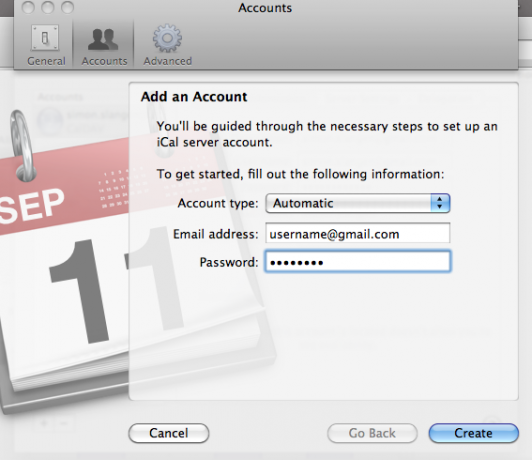
Du har nu to kalendergrupper i iCal-sidebjælken. Kalendere, standardgruppen, kan kun prale af lokalt hostede kalendere. Med henblik på Google Kalender-synkronisering kan vi betragte disse som semi-statiske, som de vil
ikke være synkroniseret eller endda synlig i Google Kalender.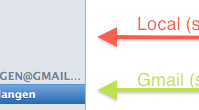
Du vil også bemærke udseendet af en ny gruppe. Denne gruppe, opkaldt efter din Google-konto, vil være vært for dine Google-kalendere og vise dem mellem dine iCal-kalendere.
Synkronisering med flere Gmail-kalendere
Fordi iCal-kalenderne ikke er synkroniseret med Google Kalender, er de ikke synlige online eller på din Android-telefon. Til det formål kan det være bedre at slette standardkalenderene og helt skifte til synkroniserede Google-kalendere.
Du kan synkronisere flere kalendere med en enkelt Google Kalender-konto, men ikke fra iCal. Log i stedet ind på Google Kalender, og gå til Indstillinger -> Kalenderindstillinger -> Kalendere og vælg Opret ny kalender, som vist på skærmbilledet nedenfor. Du kan oprette så mange, du vil, for at erstatte standardkalenderene.
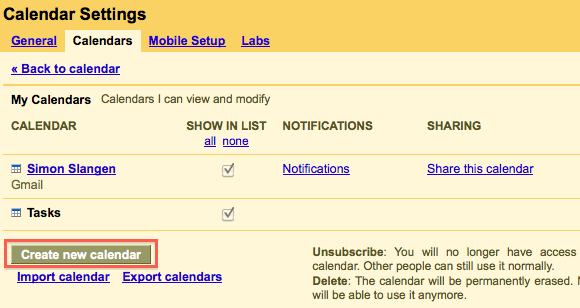
Alternativt kan du synkronisere kalenderne fra flere Google- og Google-apps-konti i iCal, men medmindre du har grund til at vedligeholde kalendere fra flere Google-konti, er der ingen god grund til det gør det.
Synkronisering med flere iCal-computere
Du kan synkronisere en enkelt Google Kalender-konto med flere iCal-computere. Dette giver dig ikke kun mulighed for at synkronisere dine Google-kalendere fra flere computere, men vil holde disse computere gensidigt opdaterede. Ændringer fra én computer vil blive overført til din Google-kalender og derfra videre til alle de andre computere.
iCal er ikke den eneste måde at bringe Google Kalender til dit skrivebord. Den officielle Google Notifier-applikation, også tilgængelig for Windows, integrerer både Gmail og Kalender i Mac OS X-meddelelsesområdet. Du kan selvfølgelig deaktivere en af disse to.
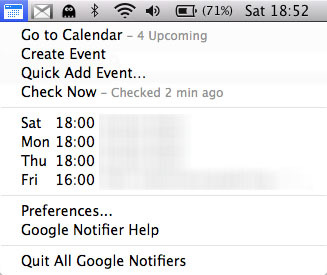
Selvom iCal er den perfekte desktop-kalender-forfatterapplikation, er Google Notifier perfekt, hvis alt hvad du behøver er at holde et vågent øje med din kalender. Afhængigt af dine iCal-indstillinger kan du bruge iCal til kalenderadministration og Google Notifier til dine meddelelser.
Kender du andre tips og tricks til Google Kalender og iCal-synkronisering? Fortæl os det i kommentarfeltet nedenfor.
Jeg er forfatter og computervidenskabsstuderende fra Belgien. Du kan altid gøre mig en tjeneste med en god artikelidé, boganbefaling eller opskriftsidé.

